Fehler 504 beim Herunterladen von Apps auf Android beheben
Stellen Sie sich vor, Sie sitzen auf Ihrem System und versuchen, eine wichtige App herunterzuladen, und erhalten plötzlich die Fehlermeldung Unbekannter Fehler 504. Das war’s, keine weiteren Informationen. Nun, was ist zu tun, wie kann das Problem behoben werden, wo muss man sich umsehen, was ist der Grund für den Fehler. So viele Fragen und keine Antwort bekommen. Nun, hier in diesem Artikel ist es unser Hauptmotiv, Sie auf den Grund eines solchen Fehlers aufmerksam zu machen, wie Sie ihn beheben können, indem wir Ihnen 4 Lösungen zur Behebung des Fehlercodes 504 beim Herunterladen einer App aus dem Google Play Store anbieten.
Heutzutage sind die meisten Android-Benutzer irgendwie mit solchen Fehlern konfrontiert, die sie daran hindern, auf ihre App aus dem Play Store zuzugreifen, indem sie sie nicht zulassen oder den Download-Vorgang stoppen. Es ist nicht einfach, den Grund und seine Lösung herauszufinden. Aber Sie brauchen sich keine Sorgen zu machen, da Sie definitiv an der richtigen Stelle sind, denn unten in diesem Artikel behandeln wir die Details des Fehlers, die Gründe für das Auftreten und die detaillierte Lösung für sie, damit der Play Store den Downloadprozess ermöglicht.
Teil 1: Warum gibt es beim Herunterladen von Apps den Fehler 504?
Diese Art von Fehlern treten während des Herunterladens der App oder eines Spiels aus dem Play Store auf, die auf eine Art Gateway-Timeout-Fehler verweist. Im Folgenden sind die möglichen Gründe für das Auftreten von Fehler 504 aufgeführt, die das Herunterladen einer Anwendung über den Google Play Store verhindern.
- Unvollständiger Download- oder Installationsvorgang (Der Downloadvorgang wurde nicht ordnungsgemäß befolgt)
- Langsame Internetverbindung (Plötzliche Unterbrechung der Internetverbindung führt zu einem Blockieren des Downloads)
- Mobile Datennetzwerke (Kein Netzwerk, schwaches Netzwerk oder Netzwerkfehler können der Grund sein)
- Kollision unbekannter Daten (Online-Datenfehler)
- Gateway-Timeout
- Google Play Store-Fehler
- HTTP-Fehler (wenn Sie die ungesicherte Methode verwenden, um auf den Download-Vorgang zuzugreifen)
- Geringer Speicherplatz
Teil 2: Ein Klick, um den Google Play-Fehler 504 grundlegend zu beheben
Die beste Lösung für den „Google Play-Fehler 504“ ist die Verwendung von dr. fone Utility-Tool. Die Software wurde entwickelt, damit Sie verschiedene Arten von Problemen auf Android-Geräten beheben können.

DrFoneTool – Systemreparatur (Android)
2-3x schnellere Lösung zur Behebung des Google Play-Fehlers 504
- Die Software ist vollständig in der Lage, Probleme wie Fehlercode 504 im Play Store, Feststecken in der Startschleife, schwarzer Bildschirm, nicht funktionierende Benutzeroberfläche usw. zu beheben.
- Es ist das beste All-in-One-Utility-Kit für Android-Geräte.
- Kompatibel mit allen aktuellen Samsung-Geräten
- Für den Betrieb sind keine technischen Kenntnisse erforderlich
Um den Fehler 504 im Play Store mit dr. fone, führen Sie die folgenden Schritte aus:
Hinweis: Die Android-Reparatur kann die Daten vom Gerät löschen. Daher ist es besser, wenn Sie Führen Sie eine Android-Sicherung durch zuerst und fahren Sie dann mit dem Reparaturprozess fort.
Schritt 1. Beginnen Sie damit, die Software auf Ihr System herunterzuladen und zu starten. Verbinden Sie Ihr Gerät mit dem System und wählen Sie auf dem Startbildschirm der Software die Funktion „Systemreparatur“.

Sie müssen die „Android-Reparatur“ unter den 3 Registerkarten auswählen und können den Vorgang beginnen, indem Sie auf die Schaltfläche „Start“ tippen.
Schritt 2. Geben Sie im nächsten Bildschirm die Marke, den Namen und das Modell Ihres Geräts sowie das Land und den Mobilfunkanbieter an. Die Software identifiziert das Gerät und stellt ein geeignetes Firmware-Paket zur Reparatur bereit.

Schritt 3. Für den Download müssen Sie Ihr Gerät in den Download-Modus versetzen. Die Software stellt die Anleitung bereit, um Ihr Telefon in den Download-Modus zu versetzen, und wenn der Modus aktiviert ist, beginnt der Download.

Schritt 4. Wenn die Firmware heruntergeladen wird, leitet die Software automatisch die Reparatur ein und wenn der Vorgang abgeschlossen ist, werden Sie benachrichtigt.

Sobald die Sequenz abgeschlossen ist, wird das Gerät neu gestartet und der Google Play-Fehler 504 wird behoben.
Teil 3: 4 gängige Lösungen zur Behebung des Fehlercodes 504 im Play Store
Die Lösung für das Problem wie Fehlercode 504 ist sehr wichtig, da Sie sonst im Prozess stecken bleiben, um die Details zu dem Problem zu erhalten. Denn Zeit ist für Sie wie für uns von größter Bedeutung. Also ein Versuch unsererseits, das Problem zu lösen, indem wir 4 Lösungen angeben, um den Fehlercode 504 zu beheben, während eine App über den Google Play Store heruntergeladen wird. Der detaillierte Prozess ist unten angegeben. Befolgen Sie sie Schritt für Schritt, um das Downloadproblem zu lösen.
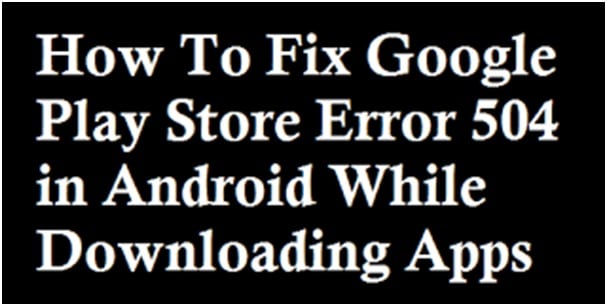
Lösung 1: Gmail-Konto entfernen und hinzufügen
Dies ist die erste und wichtigste Lösung zur Behebung des Fehlers 504. Lassen Sie uns die einzelnen Schritte einzeln durchgehen, um sie besser zu verstehen.
Gehen Sie zuerst zu Systemeinstellungen > Konten > Google > Entfernen Sie Ihr Gmail-Konto.
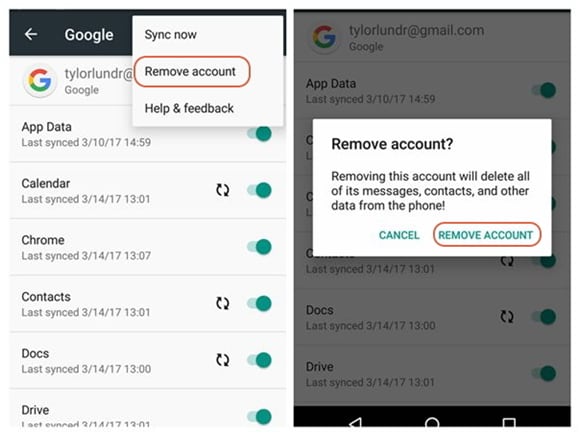
Gehen Sie nun zu Einstellungen > Apps > Alle > Stop erzwingen, Daten löschen, Cache für Google Play Store löschen (ähnlich Methode 2)
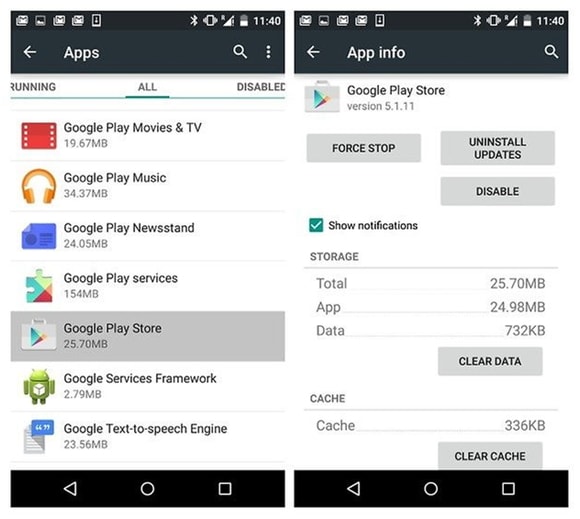
Sobald dies erledigt ist, gehen Sie zu Einstellungen > Konten > Google > Gmail-Konto hinzufügen.
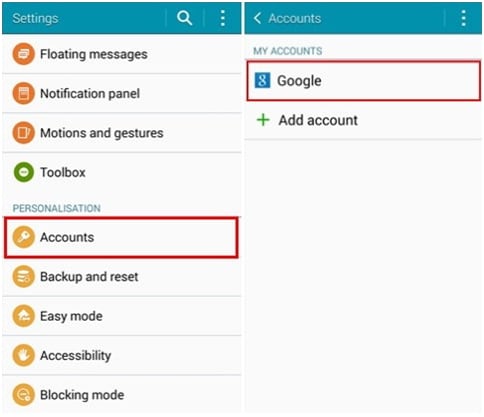
Nachdem Sie Ihr Google-Konto auf dem Gerät hinzugefügt haben, sollten Sie nun das Android-Gerät neu starten und die Google-Einstellungen einrichten, indem Sie alle Nutzungsbedingungen akzeptieren.
Zuletzt müssen Sie den Google Play Store besuchen und Ihre Play Store App erneut aktualisieren oder neu installieren.
Dies sollte höchstwahrscheinlich das Problem des Fehlers 504 lösen, wenn nicht, schauen Sie sich die anderen 3 Lösungen an.
Lösung 2: Löschen unserer laufenden Apps
Wenn wir auf unser Handy zugreifen, greifen wir auf so viele Apps zu, einige arbeiten im Hintergrund. Unwissentlich arbeitet eine Reihe von Apps im Hintergrund weiter und verbraucht so Daten und Speicherplatz. Sie können es loswerden, indem Sie solche laufenden Apps löschen, indem Sie dem Prozess folgen:
>Gehen Sie zu Einstellungen
>Öffnen Sie den Anwendungsmanager
>Wählen Sie Anwendung verwalten
>Wählen Sie alle Apps aus, die im Hintergrund ausgeführt werden, und löschen Sie den Bildschirm
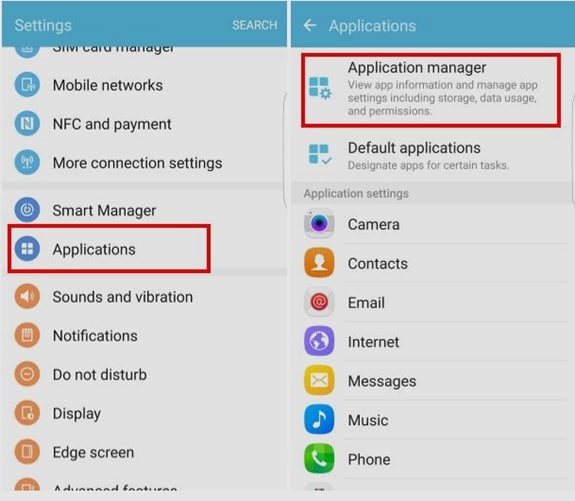
Im nächsten Schritt wird der Play Store aktualisiert, um Speicherplatz freizugeben. Erforderliche Schritte dazu sind:
>Gehen Sie zu Einstellungen
>Anwendungsmanager auswählen
>Klicken Sie auf Google Play Store
>Wählen Sie Stop erzwingen
>Klicken Sie dann auf Daten löschen
>Wählen Sie dann Cache leeren
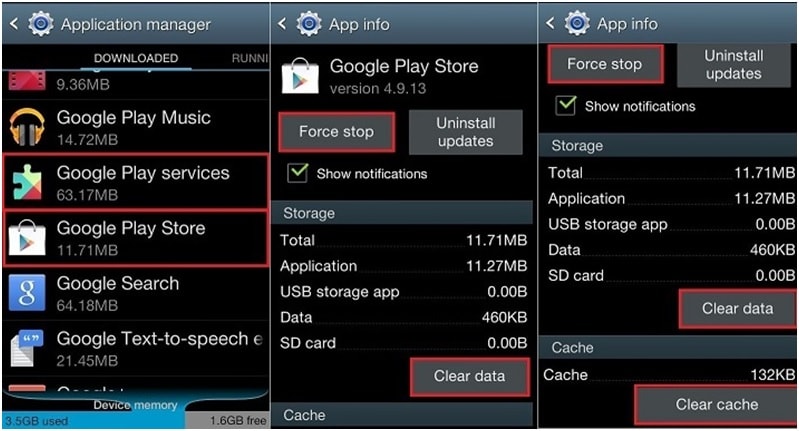
Dadurch wird dem Gerät etwas freier Speicherplatz zur Verfügung gestellt, da Speicherplatz oft der Grund für das Problem beim Download-Prozess ist. Da der Cache der temporäre ist, der erstellt wird, wenn wir auf den Browser zugreifen oder die Seite eines Google Play Store besuchen, wird er erstellt, um schneller auf die Daten zugreifen zu können.
Lösung 3: Zurücksetzen der Einstellungen für die Apps
Das Zurücksetzen der App-Einstellungen ist ebenfalls eine gute Option, da dadurch die Einstellungen bezüglich der App und ihrer Download-Richtlinien aktualisiert werden. Da diese Richtlinien manchmal einen unbekannten Fehler wie den Fehlercode 504 während Ihres Google Play-Erlebnisses verursachen. Nein, die erforderlichen Schritte sind wie folgt:
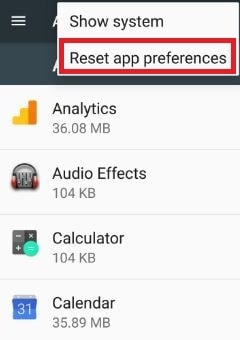
>Gehen Sie zu Einstellungen
>Wählen Sie den Anwendungsmanager oder Apps
>Mehr auswählen
>Klicken Sie auf App-Einstellungen zurücksetzen
>Wählen Sie Apps zurücksetzen
>Drücken Sie OK
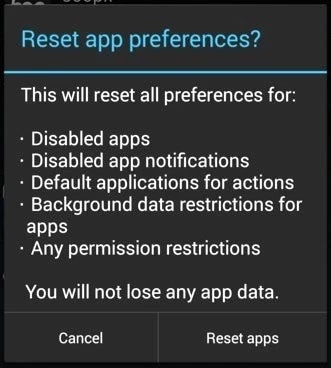
Dadurch werden die Einstellungen für die Apps wie eingeschränkte Berechtigungen, deaktivierte Apps, Hintergrunddaten für die eingeschränkte App, Benachrichtigungen zurückgesetzt. Und am wichtigsten ist, dass der folgende Prozess den Verlust Ihrer Daten nicht zulässt. In den meisten Fällen ist der Datenverlust während des Zurücksetzens von größter Bedeutung. Das Befolgen dieser Schritte hilft, das Problem ohne weitere Fehler beim Downloadvorgang zu beheben.
Lösung 4. Installation einer Drittanbieter-VPN-Anwendung
VPNs sind virtuelle private Netzwerke, die für den sicheren Zugriff auf Ihre Daten über das Netzwerk verwendet werden, genau wie eine Firewall auf dem System funktioniert, ähnlich wie es online funktioniert. Auf diese Weise wird im gesamten Netzwerk eine sichere Umgebung geschaffen, die Platz für kostenlose Surfdaten im Internet bietet.
Falls Ihr öffentliches Netzwerk beim Herunterladen der App über den Play Store einen Fehler verursacht, haben Sie dazu die Möglichkeit. Alternativ können Sie die VPN-Anwendung anwenden, um das Problem zu beheben. Sie können den Schritten folgen, um die VPN-Anwendung zu installieren.
>Besuchen Sie den Google Play Store
>Suchen Sie eine zuverlässige VPN-Anwendung und laden Sie die VPN-Anwendung herunter
>Installieren der VPN-App von Hideman aus dem Play Store
>Anwendung öffnen; Wählen Sie das Land aus (ein anderes Land wie USA/UK)
>Wählen Sie Verbinden
>Danach können Sie die App herunterladen, die Sie herunterladen möchten
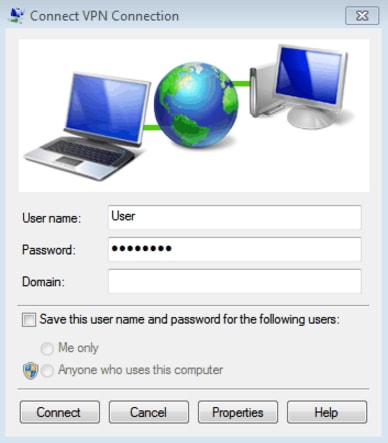
Diese App ist eine gute Quelle zur Rettung des Google Play-Fehlercodes 504. Wenn Sie das Problem nicht lösen können, indem Sie eine der oben genannten Methoden und Lösungen befolgen, ist in einem solchen Fall der Versuch einer VPN-Anwendung die Antwort auf das Problem des Downloadfehlers.
In dieser schnell wachsenden Welt ist ein Leben ohne die neuen Apps etwas schwer vorstellbar. Aber Seite an Seite begegnen wir vielen Hindernissen, um Zugang zu dieser Welt zu bekommen. In ähnlicher Weise hindert Sie der Fehlercode 504 daran, auf die App zuzugreifen, und erzeugt einen Zustand der Verwirrung.
Wie wir alle wissen, ist das Herunterladen einer App der erste Schritt zum Zugriff auf eine App, und in diesem Anfangsstadium erhalten Sie einen Fehler wie Fehler 504, was zu Verwirrung und vielen Fragen führt. Wir verstehen Ihr Problem, deshalb haben wir die Details des Problems mit einer möglichen und praktikablen Lösung abgedeckt, damit Ihr Download-Prozess durch kein Problem gestoppt wird und Sie Ihre App haben, um in ihre Erlebniswelt einzutauchen.
Neueste Artikel

